
Tartalomjegyzék:
- Szerző John Day [email protected].
- Public 2024-01-30 09:41.
- Utoljára módosítva 2025-01-23 14:47.
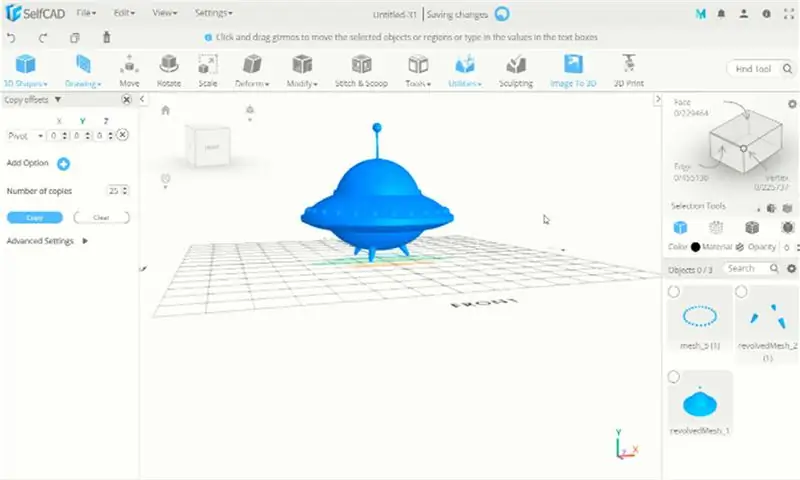
Ma megtanulhatjuk, hogyan lehet 3D UFO -t létrehozni selfcad alapmodellezési paranccsal kezdőknek, nézzétek meg !!!
1. lépés: Referenciakép hozzáadása
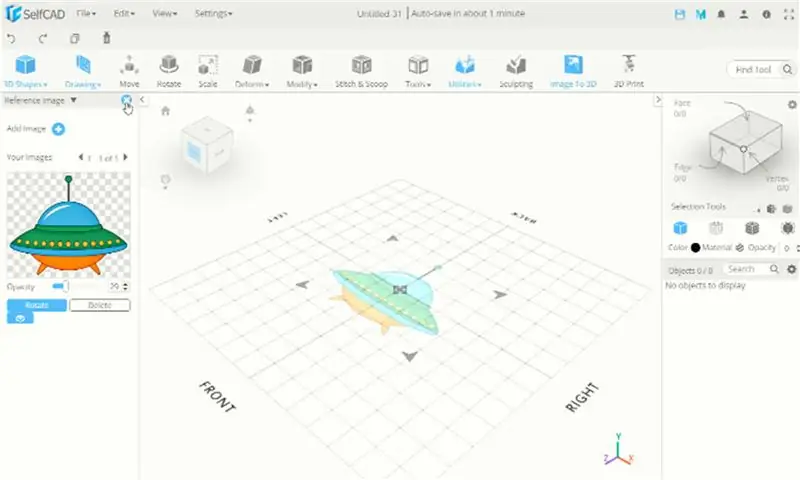
Először referenciaképet kell hozzáadnunk az önképhez
- Kattintson a Nézet> referenciakép lehetőségre
- A bal oldali sávban kattintson a Kép hozzáadása gombra, keresse meg az UFO rajzot, majd kattintson a Megnyitás gombra
- A referenciakép megjelenik a rajzablakban. Az átlátszatlanságot 50 -re is módosíthatja
- Zárja be a referenciaképet
2. lépés: Vázlat készítése referenciaképpel
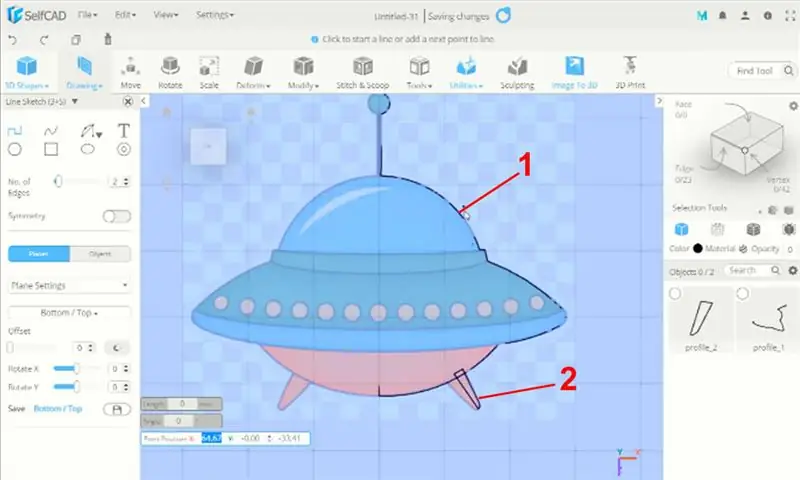
- Kattintson a rajz> 3D vázlat elemre
- Használhat vonal-, spline- és íveszközöket a referenciaképből profil létrehozásához
- Ebben a lépésben 2 profilt hozunk létre
3. lépés: Konvertálja a profilokat 3D szilárd formátummá
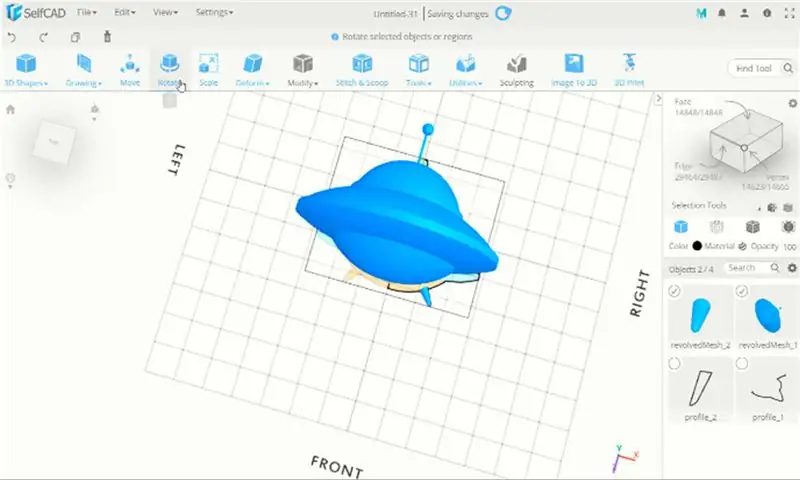
- Az egyes profilokat forgószerszámokkal 3D szilárdtá alakíthatjuk
- Válassza ki az első profilt, majd kattintson az eszközök> forgatás elemre
- Használhatja a szél körül forgatást> válassza ki az alsó függőleges vonalat
A következő profil ugyanazokat a lépéseket használja a forgószerszámokkal
4. lépés: Mozgassa a 3D szilárd tárgyat 2
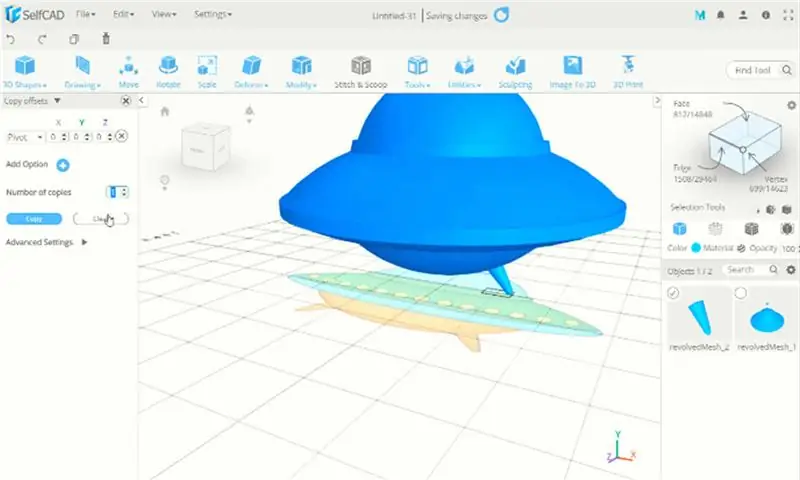
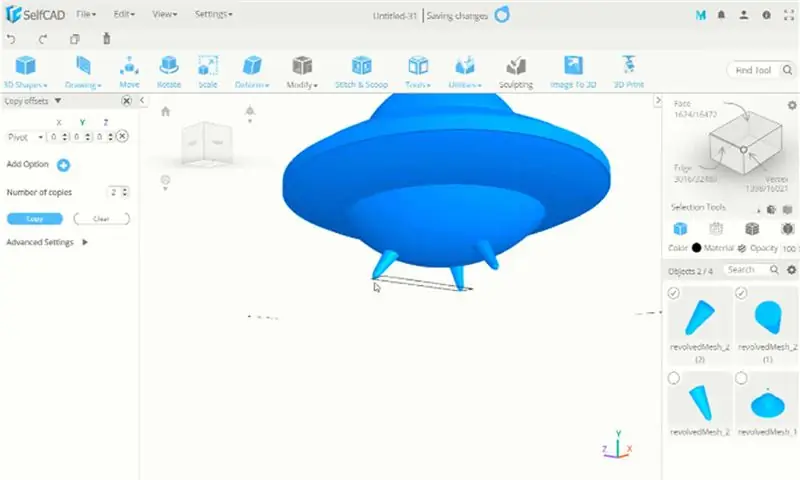
Először el kell forgatnunk a 3D modellt piros tengelyen
- Az áthelyezés parancs segítségével mozgassa az objektumot az 1. objektum alá
- Ezután válasszon 2 szilárd tárgyat, és lépjen a középpontba
- Ezt követően használhatjuk a másoláseltolást pivot -tal, a 2. objektum másolására
5. lépés: Hozzon létre gömböt
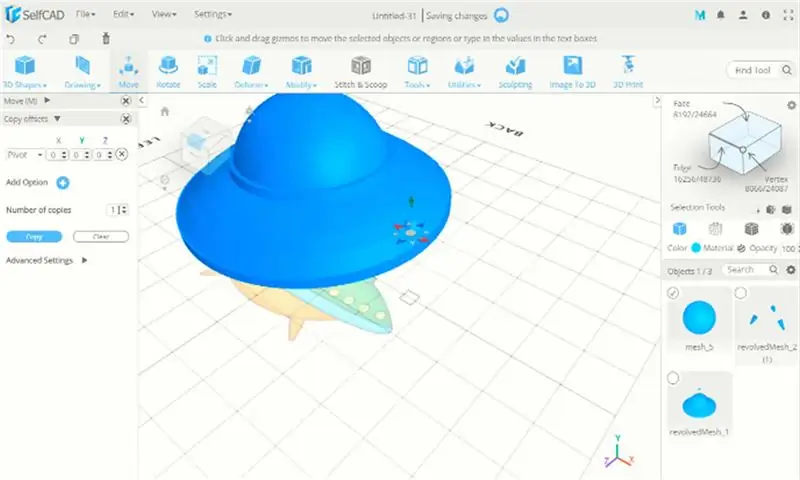
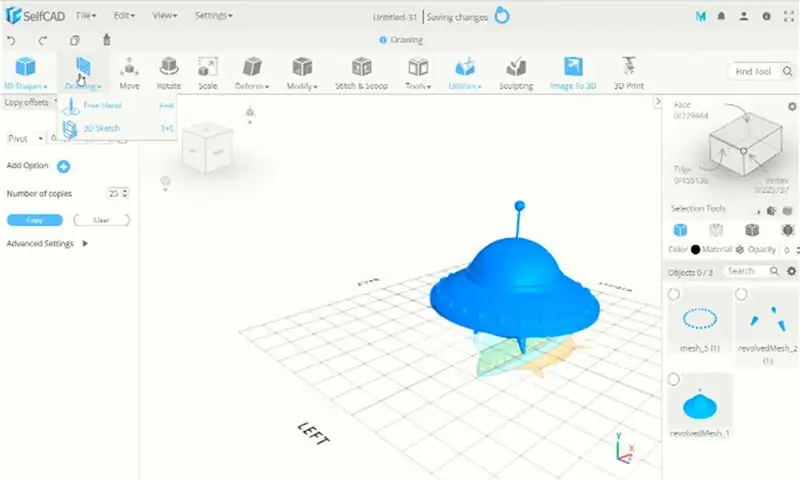
Most létrehozhatunk gömböt, és felhelyezhetjük az UFO testre
Ezután a copy offset pivot segítségével másolhat gömböt az UFO -test körül
Végül simpe 3d UFO -t hozunk létre öncaddal
6. lépés: Videó bemutató SelfCAD 3D UFO
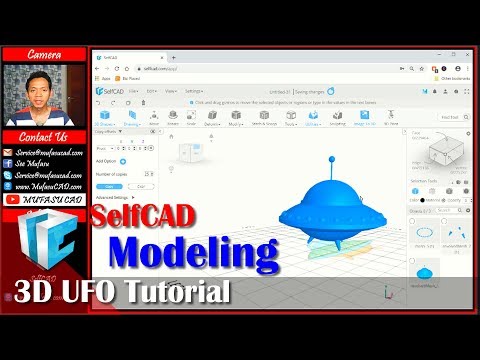
Ez a videó bemutató öncad modellezés, hogyan lehet 3D UFO -t létrehozni referencia képpel, nézd meg !!!
Ajánlott:
AVR összeszerelő bemutató 2: 4 lépés

AVR Assembler 2. bemutató: Ez az oktatóanyag az "AVR Assembler Tutorial 1" folytatása. Ha még nem ment át az 1. oktatóanyagon, akkor most hagyja abba, és először tegye meg ezt. Ebben az oktatóanyagban folytatjuk az atmega328p u összeszerelési nyelv programozásának tanulmányozását
UFO-k-Ultracapacitor Fueled Oblate Spheroid: 22 lépés (képekkel)

UFO-k-Ultracapacitor Fueled Oblate Spheroid: Ez az UFO felmászik egyetlen szál horgászzsinórra, miközben a villogó fények forognak a test körül. Ciklusának csúcsán a hajó megáll, és a fények egyszerre különböző színekben villognak. Ezután a jármű leereszkedik a töltőállomáshoz. Ez része
SelfCAD Connect Surface Edge és Vertex: 4 lépés

SelfCAD Connect Surface with Edge and Vertex: Ebben az Selfcad oktatóanyagban megtanulhatja, hogyan csatlakoztassa a csúcsot a felületmodellben. Ezután egyesíthetjük egy objektumba. Nézd meg
UFO idegen lámpa: 5 lépés

UFO Alien Lamp: Mindig is szerettem volna építeni egy megfelelő UFO idegen dioráma lámpát .. több év után végre sikerült megvalósítanom
Mi a teendő véletlenszerű motorgyűjteményekkel: 2. projekt: Forgó fények (UFO modell): 12 lépés (képekkel)

Mi a teendő véletlenszerű motorgyűjteményekkel: 2. projekt: Forgó fények (UFO modell): Szóval, még mindig van egy véletlenszerű motorgyűjteményem … Mit fogok csinálni? Nos, gondolkozzunk. Mit szólnál egy LED -es fonóhoz? (Nem kézi, sajnálom a fidget spinner szerelmeseit.) Kicsit úgy néz ki, mint egy UFO, úgy hangzik, mint a gyomirtó és a turmixgép keveréke
